„Camo“ yra galinga programa, leidžianti naudoti „iPhone“ ir bet kurią prijungtą USB kamerą kaip „Mac“ internetinę kamerą. Aš naudoju jį kiekvieną savaitę įrašyti vaizdo įrašus ir tiesioginės transliacijos podcast'ai. „MacBook“ įmontuota kamera – ir net aukščiausios klasės studijinis ekranas - tiesiog neprilygsta „iPhone“ fotoaparato aiškumui ir kokybei.
Pagrindinė šios funkcijos versija yra integruota į „macOS“, vadinamą Tęstinumo kamera. Tačiau, kaip ir dauguma anksčiau buvusių programų šerlokas, „Camo“ siūlo galingus įrankius ir profesionalias funkcijas.
„Camo“ taip pat veikia su „Windows“ kompiuteriais, „Android“ telefonais ir daugeliu šiuolaikinių fotoaparatų, ne tik „Mac“ ir „iPhone“.
Kaip naudoti „iPhone“ kaip internetinę kamerą „Mac“ su „Camo“.
Pirmiausia turėsite atsisiųsti „Camo“. iš „App Store“ savo „iPhone“. (arba Android telefonas) ir iš svetainės, skirtos jūsų „Mac“. (arba „Windows“ kompiuteris).
Yra nemokama pakopa su vaizdo įrašymu be vandens ženklų, tačiau ji ribojama iki 720p vaizdo įrašo, pagrindinio fotoaparato objektyvo, 30 FPS ir standartinio vaizdo režimo.
Visų funkcijų atrakinimas kainuoja 40 USD per metus arba 5 USD per mėnesį.Kai ją nustatysite, tiesiog paleiskite programą kiekviename įrenginyje.
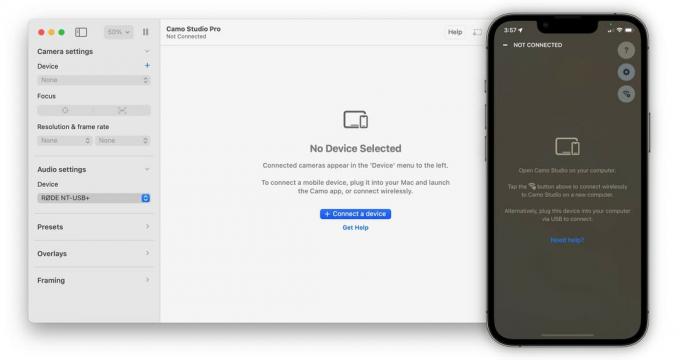
Ekrano kopija: D. Griffin Jones / Mac kultas
Rekomenduoju naudoti laidinį ryšį, bet jei po ranka neturite laido, galite jį nustatyti belaidžiu būdu. Tiesiog spustelėkite Prijunkite įrenginį kompiuteryje bakstelėkite Wi-Fi piktogramą telefone ir nuskaitykite QR kodą.
Kol jūsų telefone veikia „Camo“ programėlė, ekranas po kelių akimirkų pasidaro juodas, kad įsitikintumėte, jog jis neperkaista ir netrūksta.
Nustatykite fotoaparatą
Pagal Kameros nustatymai, galite pasirinkti, kurį telefono fotoaparato objektyvą naudoti, nustatyti fokusavimą ir kadrų dažnį. Garso nustatymai, iš karto žemiau, pasirinks, kurį mikrofoną naudoti.

Ekrano kopija: D. Griffin Jones / Mac kultas
Pagal Išankstiniai nustatymai, galite keisti keletą skirtingų spalvų režimų.
Jei norite rodyti savo vardą ir kontaktinę informaciją, turite daugybę tinkinamų perdangos šablonų; spustelėkite sluoksnio mygtuką apatiniame dešiniajame kampe, kad jį išjungtumėte. Norėdami tinkinti, dešiniuoju pelės mygtuku spustelėkite ir spustelėkite Kopijuoti ir redaguoti.
Pagal Įrėminti, galite pasirinkti, kad fotoaparatas automatiškai priartintų ir atitolintų bei slinktų, kad veidas būtų centre. Dėl tam tikrų priežasčių jūs nustatote, kaip arti norite, kad fotoaparatas stebėtų jūsų veidą pagal skalę nuo braškių iki moliūgų (moliūgas yra griežtesnis derlius), tačiau jis gana tiksliai stebi mano veidą.
Įrašykite vaizdo įrašus iš Camo
Norėdami įrašyti vaizdo įrašus iš Camo, įrankių juostoje spustelėkite mygtuką Įrašyti. Spustelėkite dešinėje esančią rodyklę, kad pasirinktumėte, kur išsaugoti vaizdo įrašą. Jis nuolat rašo į failą, kai įrašote, taigi, jei programa sugenda arba kažkas nutrūksta, ne viskas bus prarasta.
Kitas malonumas yra tai, kad galite dalyvauti „FaceTime“ arba „Skype“ skambutyje, kol „Camo“ vis dar įrašo.
Išplėstiniai vaizdo valdikliai

Ekrano kopija: D. Griffin Jones / Mac kultas
Dešinėje yra papildomų kameros valdiklių.
Vaizdo patobulinimai naudokite gylio duomenis iš telefono, kad suteiktumėte fono suliejimo efektą. Galite pasirinkti subtilų meninį suliejimą, didelį privatumo suliejimą arba visą žalio ekrano foną.
Tai neveikia puikiai, jei (a) turite mikrofoną ant rankos priešais save ir (b) nesikirpote plaukų šešis mėnesius. Ekrano kopijoje atrodo adekvačiai, bet gyvai pastebimai mirga.
Vaizdo koregavimas leidžia išsamiai valdyti spalvų korekciją rankiniu būdu.
Pagal Išplėstinė, galite kompensuoti mirgančias fluorescencines lempas. Pavyzdžiui, Jungtinėje Karalystėje 50 Hz biuro apšvietimas dažnai prieštarauja 30 FPS kameroms – nustatykite jį iki 50 Hz, kad sumažintumėte efektą.
Apskritai Camo yra gerai sukurta ir apgalvotai sukurta „Mac“ programa. Jei norite nuveikti dar daugiau ir patobulinti vaizdo konferencijų žaidimą, galėsite išnaudoti visas kišenėje nešiojamos galingos kameros teikiamas galimybes.
